Šiuolaikinės „flash“technologijos leidžia papuošti ne tik savo svetainę, bet ir kitus jūsų sukurtus dokumentus, pavyzdžiui, elektronines prezentacijas. Norėdami įterpti „Flash“elementus, savo kompiuteryje turėsite įdiegti „Adobe Flash Player“papildinį; tam taip pat yra specialių programų.
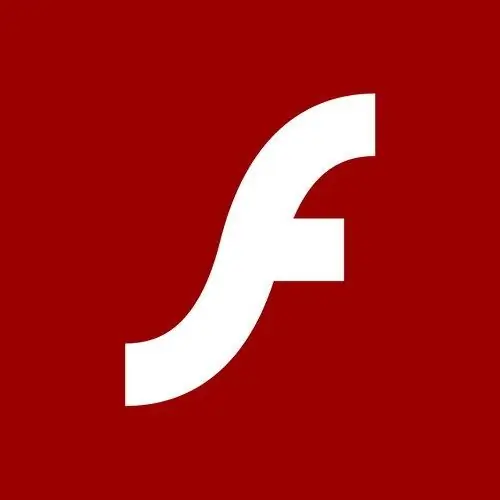
Būtinas
- - kompiuteris su interneto prieiga;
- - „Power Point“programa.
Nurodymai
1 žingsnis
Pridėkite „Flash“filmą prie „Power Point“pristatymo skaidrės. Norėdami tai padaryti, galite įterpti tiesiai į pačią programą arba naudodami specialų jos priedą. Naudokite specialią „iSpring“programą. Tai leis jums įterpti „flash“vaizdo įrašą į pristatymą taip pat lengvai, kaip vaizdo įrašą, paveikslėlį ar garsą.
2 žingsnis
Norėdami tai padaryti, atsisiųskite šį papildinį ir įdiekite jį į savo kompiuterį. Tada paleiskite „Power Point“programą. Į jį bus įtrauktas „iSpring Pro“skydelis, išvaizda skirsis priklausomai nuo programos versijos.
3 žingsnis
Norėdami pridėti „Flash“failą į pristatymo skaidrę, „iSpring“įrankių juostoje spustelėkite mygtuką „Įterpti„ Flash “, atsidariusiame dialogo lange pasirinkite reikiamą failą, spustelėkite mygtuką„ Atidaryti “. Išsaugokite „Power Point“pristatymą arba konvertuokite į „Flash“formatą. Tai leis jums jį paskelbti savo svetainėje, tinklaraštyje arba siųsti el. Paštu.
4 žingsnis
Pridėkite „Flash“elementų prie HTML. Norėdami papuošti savo tinklalapį „flash“animacija, naudokite „iSpring“įrankį, kad pridėtumėte reklamjuostę. Pvz., Jei jums reikia pridėti pristatymą prie tinklalapio, išsaugokite jį „Flash“formatu naudodami „iSpring“. Eikite į leidybos nustatymus, pasirinkite skirtuką „Pagrindinis“.
5 žingsnis
Įsitikinkite, kad pasirinkta Kurti HTML. Konvertuokite pristatymą naudodami „Single Flash“failo režimą. Todėl turėsite vieną vaizdo įrašą visam pristatymui. Jei išjungsite šią parinktį, gausite atskirus vaizdo įrašus, atitinkančius skaidres. Taip pat gausite failą su HTML plėtiniu, kuris yra tinklalapis su „flash“vaizdo įrašu ir scenarijumi, kuris neleidžia naršyklei blokuoti vaizdo įrašo paleidimo. Nukopijuokite visus gautus failus į savo tinklalapio aplanką.
6 žingsnis
Redaguokite puslapio kodą, kad prie jo pridėtumėte „flash“pristatymą. Norėdami tai padaryti, turite pridėti vaizdo kodą prie objekto žymos ir susieti su scenarijumi.






